迅捷CAD编辑器将CAD图形按比例缩放的图文操作步骤
今天小编讲解了在迅捷CAD编辑器将CAD图形按比例缩放步骤,下文就是关于在迅捷CAD编辑器将CAD图形按比例缩放的教程,一起来学习吧。
迅捷CAD编辑器将CAD图形按比例缩放的图文操作步骤

打开需要编辑的CAD图纸文件,在编辑区找到需要进行缩放的图形对象。
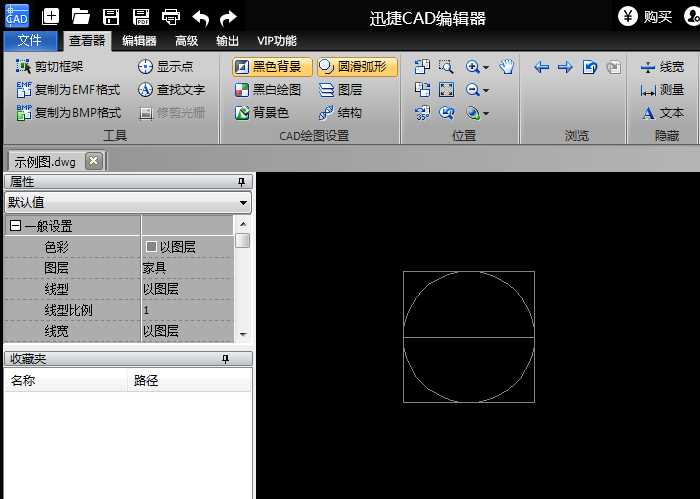
择要缩放的图形对象,在“编辑器”菜单选项中,点击“缩放”工具右侧的下拉按钮,选择“绝对比例”或“相对比例”。
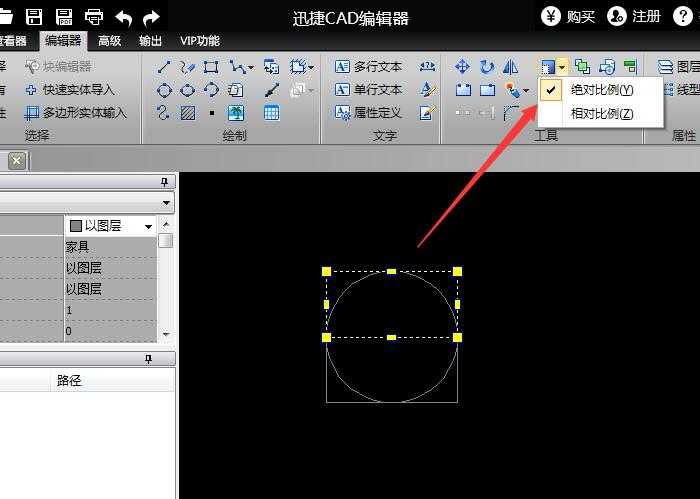
在图中点击选择一个缩放点,或输入缩放点的X、Y坐标位置。
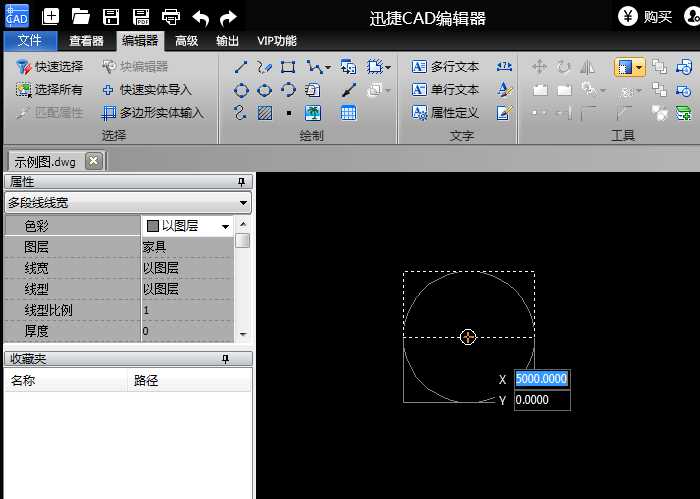
绝对比例缩放:需在长度一栏输入缩放数值2,然后按Enter键,图形(边长、直径)就会放大为原来的2倍。
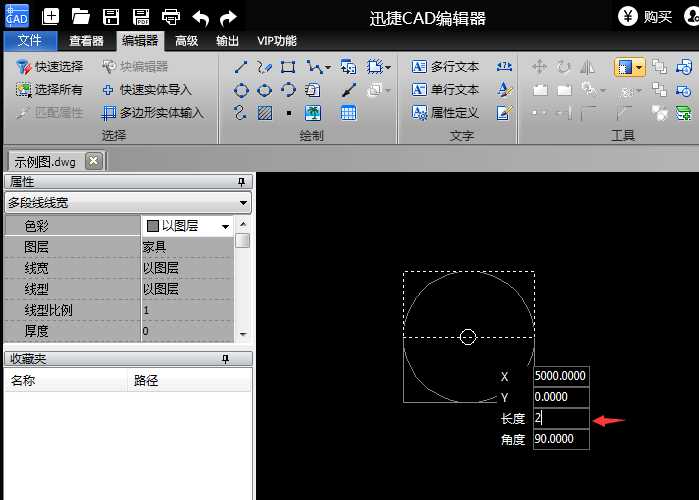
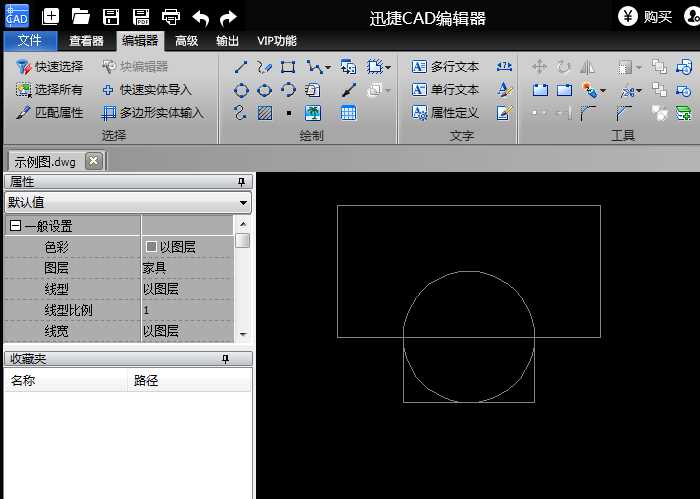
相对比例缩放:先在长度中输入1,按Enter键,在第二个长度中输入数值2,按Enter键。图形(边长、直径)就会放大为原来的2倍。
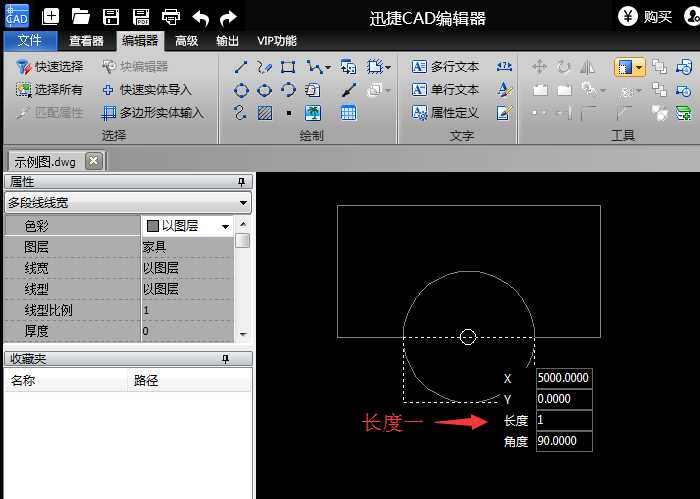
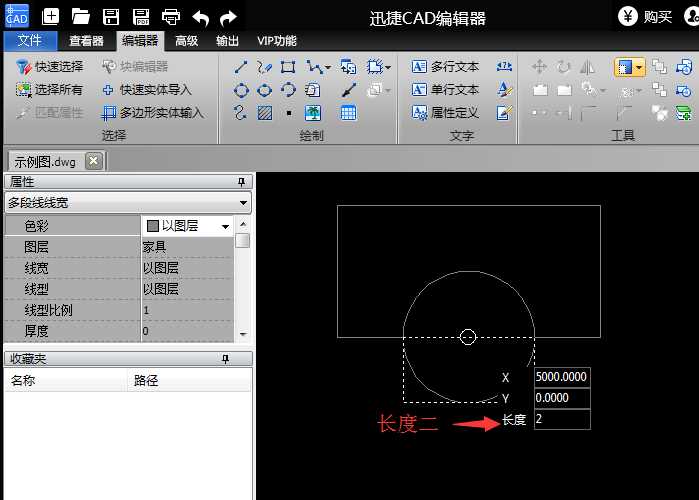

注:“绝对比例”只需给个数值,图形照给出的数值进行倍数缩放;“相对比例”需给出两个数值,图形按照给出的数值比例进行缩放。例如将图形(边长、直径)缩小为原来的一半,使用绝对比例只需输入数值0.5,而相对比例则先输入2,再输入1,或者与2/1相同比例的一组数值都行。此项根据具体情况进行选择使用。
以上就是我为大家分享的全部内容了,更多软件教程可以关注下载之家
免责声明:
1、本站所有资源文章出自互联网收集整理,本站不参与制作,如果侵犯了您的合法权益,请联系本站我们会及时删除。
2、本站发布资源来源于互联网,可能存在水印或者引流等信息,请用户擦亮眼睛自行鉴别,做一个有主见和判断力的用户。
3、本站资源仅供研究、学习交流之用,若使用商业用途,请购买正版授权,否则产生的一切后果将由下载用户自行承担。
4、侵权违法和不良信息举报 举报邮箱:cnddit@qq.com


还没有评论,来说两句吧...